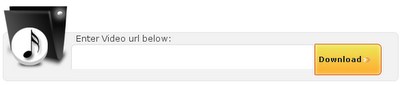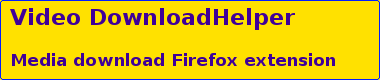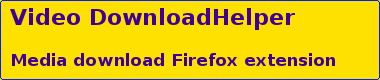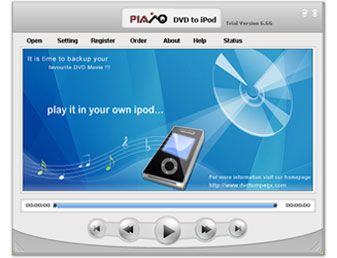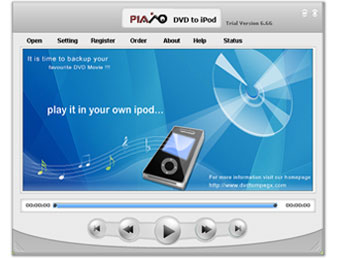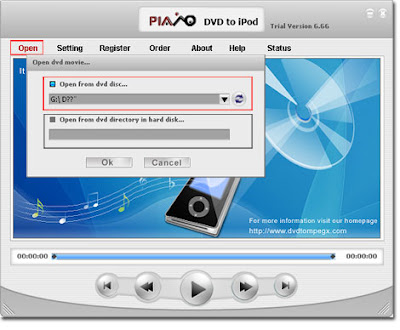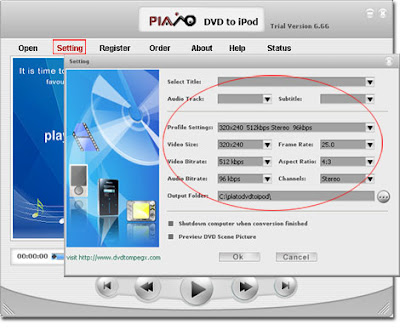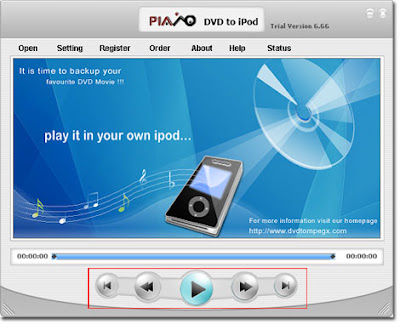Salve!!! Spesso capita di sentire canzoni/tracce audio su portali come YouTube, e di rimanerne incantato. Con internet ed il nostro pc così possiamo sentire questa canzoni/tracce audio quando vogliamo, ma come ascoltarle anche con il nostro lettore mp3 & co.???
Ci sono tantissime soluzioni al problema. Una delle più intuitive e veloci è sicuramente VidToMP3, un servizio web che appunto permette il download della traccia audio di un determinato video.
Usarlo è semplice :
1. Copiare tutto l’indirizzo del video nella barra degli indirizzi
(es: http://www.youtube.com/watch?v=K7y8GC3DW4Y);
2. Incollare l’URL nel campo di testo di VidToMP3;
3. Cliccare su “Donwload” ed aspettare;
4. Cliccare a conversione avvenuta su “Donwload MP3”.
5. Fatto!
I portali fino ad ora supportati sono YouTube, MegaVideo, Dailymotion, Metacafe, Veoh, Myspace, Break, iFilm, Google Video, Bolt, ClipJunkie, ClipShack, CollegeHumor, FunnyJunk, Glumbert, GoFish, Grouper, Hallpass, MilkandCookies, Putfile, SantaBanta, Sharkle, Shoutfile, Vimeo, vSocial, Yikers, ZippyVideos.